- Avaa Apple ID
- Ohita iCloud-aktivointilukko
- Doulci iCloud -lukitustyökalu
- Factory Unlock iPhone
- Ohita iPhone-pääsykoodi
- Nollaa iPhone-salasana
- Avaa Apple ID
- Avaa iPhone 8 / 8Plus
- iCloud-lukituksen poisto
- iCloud Unlock Deluxe
- iPhone Lukitse näyttö
- Avaa iPad
- Avaa iPhone SE
- Avaa Tmobile iPhone
- Poista Apple ID -salasana
Poista etähallinta iPadista yksinkertaisilla tekniikoilla
 Päivitetty Lisa Ou / 19. huhtikuuta 2024 16:30
Päivitetty Lisa Ou / 19. huhtikuuta 2024 16:30Voiko iPadini poistaa etähallinnan? Ostin sen käytettynä tutulta, mutta en halua olla liian rento ja sivuuttaa turvallisuushuolia. Kuulin, että tämänkaltaisissa Apple-laitteissa on etähallintaominaisuus, joka voi rajoittaa ja hallita iPadin käyttöäni. Osaisiko joku kertoa miten saan sen poistettua jos on? Kiitos jo etukäteen!
Jos sinulla on käytetty iPad tai yritys tai oppilaitoksen organisaatio, tarkista ensin etähallinta. Jos tämä on ensimmäinen kerta, kun kuulet siitä, pyydämme sinua lukemaan seuraavat tiedot iOS-laitteiden etähallinnasta. Tämän jälkeen artikkeli paljastaa oikeat prosessit sen poistamiseksi iPadistasi. Jokaiseen oppaaseen sisällytetään myös yksinkertaistettuja vaiheita, jotka takaavat strategioiden mukavuuden ja korkean onnistumisprosentin.
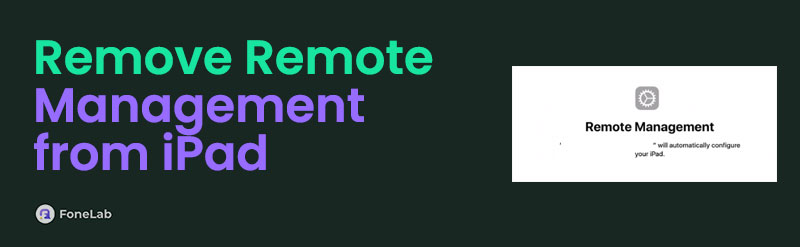
FoneLab Auttaa avaamaan iPhone-näytön, poistaa Apple ID: n tai sen salasanan, poistaa näytön ajan tai rajoitusten pääsykoodin sekunteina.
- Auttaa avaamaan iPhone-näytön.
- Poistaa Apple ID: n tai sen salasanan.
- Poista näytön aika tai rajoituksen pääsykoodi sekunteina.

Opasluettelo
Osa 1. Mitä on etähallinta iPadissa
Kuten nimestä voi päätellä, etähallinta on iPad- ja iOS-laitteiden ominaisuus, jonka avulla muut voivat hallita laitettasi. Sitä käyttävät pääasiassa organisaatiot, kuten yritykset tai oppilaitokset, hallitakseen tai valvoakseen opiskelijoiden tai työntekijöiden toimintoja tarjoamillaan laitteilla. Siksi se on hyödyllinen ominaisuus tällaisiin hallintatarkoituksiin.
Toisaalta saatat nähdä sen aktivoituna myös käytetyssä iPadissa, iPhonessa tai iPod Touchissa yksinkertaisesti siksi, että alkuperäinen omistaja käytti sitä laitteensa hallintaan. Tästä syystä olisi myös parasta poistaa etähallinta. Tällä tavalla kaikki muiden jäljet tai ohjaimet poistetaan laitteestasi, kun käytät sitä henkilökohtaisiin tarkoituksiin.
Osa 2. Etähallinnan poistaminen iPadista asetuksista
Virallinen ja kätevin tekniikka etähallinnan poistamiseksi iPadista on tyhjentää se Asetukset-sovelluksessa. Siinä on mobiililaitteiden hallinta- tai MDM-osio, jonka avulla voit poistaa tai säätää hallintaasetuksia, kuten etähallintaa. Siksi sen poistaminen tällä menetelmällä on sujuvaa ja vaivatonta, kunhan pystyt antamaan vaatimukset, kuten ominaisuuden tarvitseman salasanan ja käyttäjänimen.
Noudata alla olevaa asianmukaista ohjetta poistaaksesi iPadin etähallinnan ilmaiseksi asetuksista:
Vaihe 1Katso iPadisi aloitusnäyttö löytääksesi Asetukset -kuvaketta näytetyistä sovelluksista. Kun sen käyttöliittymä on näkyvissä, siirry kohtaan general -osio ja vieritä alas valitaksesi VPN ja laitehallinta vaihtoehto alemmalla alueella.
Vaihe 2- MDM tai mobiililaitteiden hallinta asetukset tulevat näkyviin seuraavaan näyttöön. Valitse siksi Etähallintaprofiili jonka haluat poistaa, napauta sitten Poista hallinta -välilehteä sen alemmassa näytössä poistaaksesi sen iPadistasi.
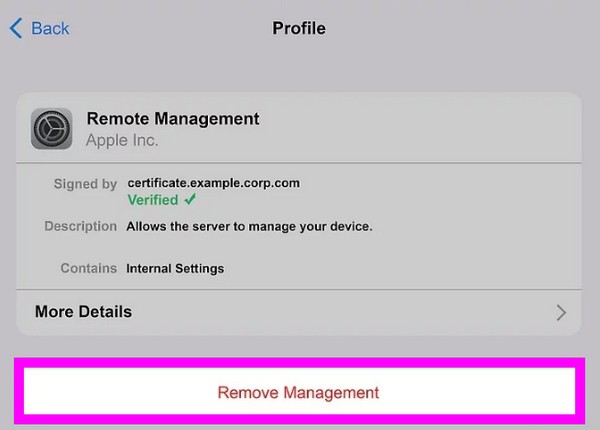
Koska tämä menetelmä voidaan tehdä suoraan iPadin Asetukset-sovelluksessa, sen prosessi on luonnollisesti nopea ja ymmärrettävämpi kuin muut. Se ei kuitenkaan muuta sitä tosiasiaa, että sillä on rajoituksia. Joten jos et voi antaa etähallinnan tunnistetietoja, se ei toimi.
Osa 3. Etähallinnan poistaminen iPadista FoneLab iOS Unlockerilla
FoneLab iOS Unlocker on ammattimainen strategia etähallintaongelmien hoitamiseen. Jos tutkit tämän työkalun käyttöliittymää, näet Poista MDM -ominaisuuden, joka toimii nimensä mukaisesti. Koska etähallinta on MDM- tai mobiililaitteiden hallinnassa, se voidaan myös poistaa automaattisesti, kun käsittelet mainitun ominaisuuden. Parasta on, että toimenpide on sujuva ja 100 % turvallinen.
FoneLab Auttaa avaamaan iPhone-näytön, poistaa Apple ID: n tai sen salasanan, poistaa näytön ajan tai rajoitusten pääsykoodin sekunteina.
- Auttaa avaamaan iPhone-näytön.
- Poistaa Apple ID: n tai sen salasanan.
- Poista näytön aika tai rajoituksen pääsykoodi sekunteina.
FoneLab iOS Unlocker ei säilytä laitteesi tietoja, joten voit varmistaa, että tämä ohjelma suojaa yksityisyyttäsi. Sen käyttöliittymä on myös suoraviivainen, joten voit ymmärtää ominaisuuksia paremmin joidenkin näytön ohjeiden avulla. Etähallinta tai MDM ei kuitenkaan ole ainoa ominaisuus, jota tämä työkalu voi hallita iPadissa. Se voi myös poista muut lukot iOS:stä tai iPadOS-laitteet, joissa on Wipe Passcode, Poista Apple ID ja muita ominaisuuksia.
Ymmärrä alla oleva suojattu prosessi mallina etähallinnan poistamisesta iPadista ilman salasanaa FoneLab iOS Unlocker:
Vaihe 1Tutustu FoneLab iOS Unlocker -pääsivustoon. The Ilmainen lataus -välilehti on sivun vasemmassa alakulmassa, joten valitse se tallentaaksesi asennusohjelman kansioihin. Avaa sen jälkeen tiedosto, joka asentaa ohjelman automaattisesti.
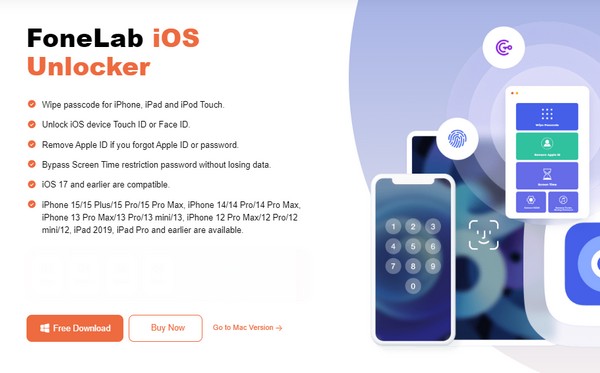
Vaihe 2Vaikka olennaiset komponentit latautuvat edelleen, prosessi päättyy minuutissa, joten voit aloittaa heti sen jälkeen. Työkalun tärkeimmät ominaisuudet ovat alkuperäisessä käyttöliittymässä; valitse siis Poista MDM -vaihtoehto alimmalla vasemmalla alueella käyttääksesi ominaisuutta.
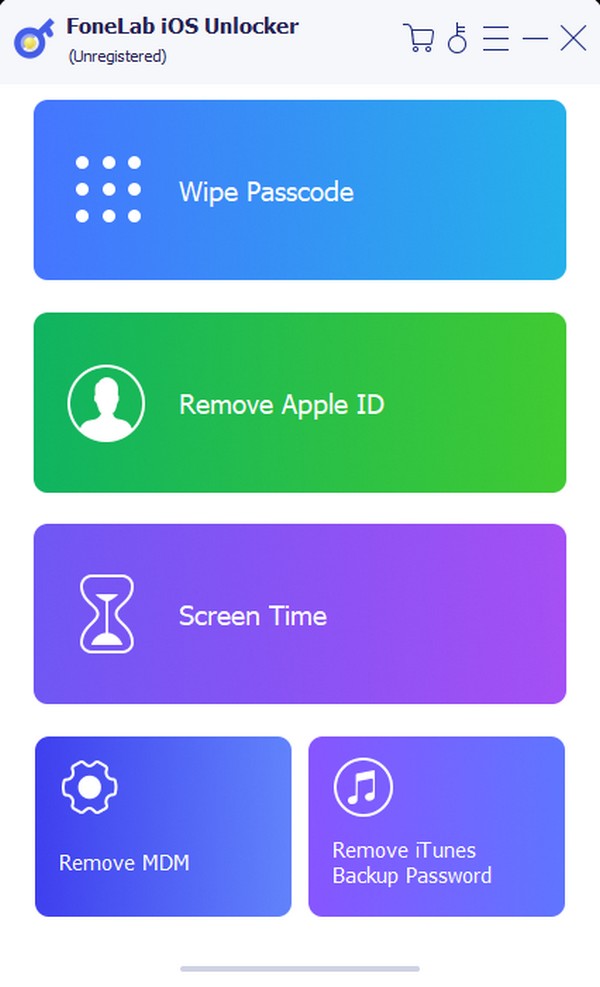
Vaihe 3Sinua kehotetaan yhdistämään iPadisi MDM-poistoohjelmaan seuraavassa käyttöliittymässä. Käytä siis salamakaapelia, jotta se voi havaita laitteesi. Rastita sen jälkeen Aloita -painiketta, joka johtaa etähallinnan poistamiseen.
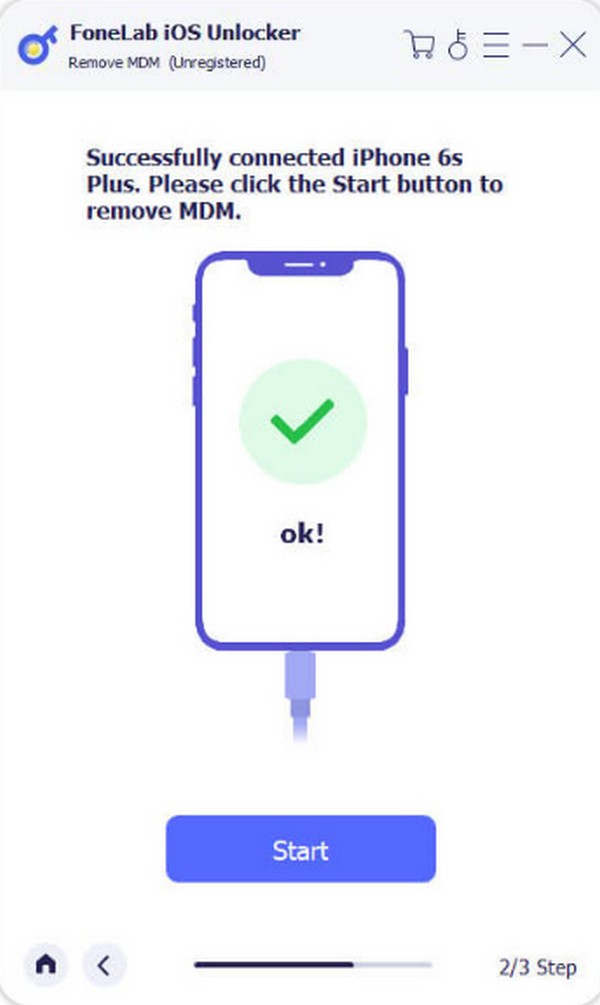
Lisäksi tämä lukituksen avaja ei tarvitse salasanaa auttaakseen sinua ongelman ratkaisemisessa. Sinun tarvitsee vain linkittää iPad navigoidaksesi prosessissa, ja se hoitaa hallinnan helposti.
FoneLab Auttaa avaamaan iPhone-näytön, poistaa Apple ID: n tai sen salasanan, poistaa näytön ajan tai rajoitusten pääsykoodin sekunteina.
- Auttaa avaamaan iPhone-näytön.
- Poistaa Apple ID: n tai sen salasanan.
- Poista näytön aika tai rajoituksen pääsykoodi sekunteina.
Osa 4. Etähallinnan poistaminen iPadista Apple-tuen kautta
Lopuksi Apple-tukeen luottaminen voi olla ainoa vaihtoehto, jos edelliset menetelmät eivät toimineet tai houkutelleet sinua. Applen virallinen verkkosivusto on suunniteltu auttamaan käyttäjiä huolissaan tai laiteongelmissa. Kuten aiemmassa menetelmässä, se ei vaadi salasanaa, ja sinun tarvitsee vain tehdä pyyntö, vaikka se voi evätä epäilyttävät. Sitten voit keskustella asiakaspalvelun kanssa, joka opastaa sinua prosessin läpi, joten ole tarkkana.
Peilaa alla olevat haastamattomat ohjeet iPadin etähallinnan poistamiseksi ilman salasanaa Apple-tuen kautta:
Vaihe 1Siirry selaimellasi https://getsupport.apple.com/products-sivustolle ja ota yhteyttä Applen tukeen heidän verkkosivustonsa kautta. Valitse sitten iPad alta Laitteet ja valitse Salasanat ja suojaus Seuraava.
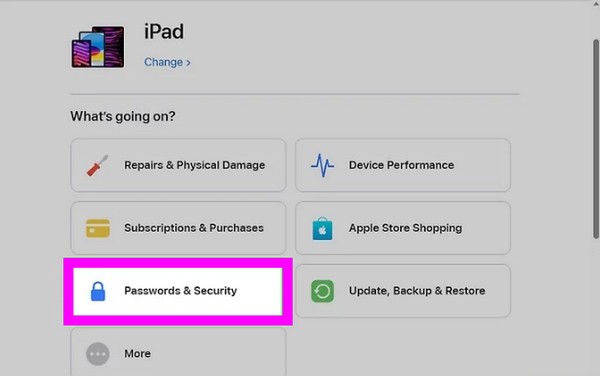
Vaihe 2Rastita sen jälkeen Salasana unohtunut tai laite on poistettu käytöstä vaihtoehto ja valitse jatkaa seuraavalla sivulla. Vieritä seuraavaksi, kunnes löydät Ota yhteyttä, jonka avulla voit valita Keskustelut or Puhelu. Valitse siis haluamasi yhteydenotto Apple-tukeen.
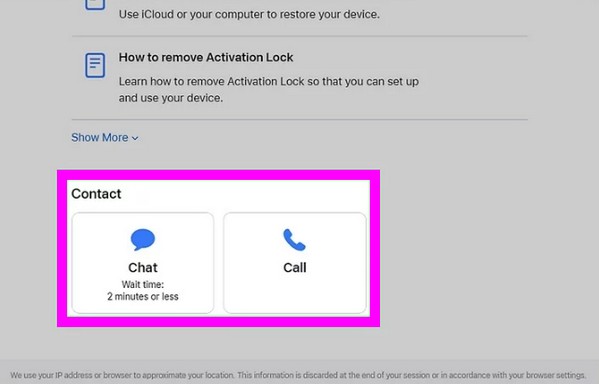
Tällä välin voit myös ottaa yhteyttä Appleen suoraan puhelinnumerosta 1-800-275-2273 Yhdysvalloissa tai 1-800-263-3394 Kanadassa asuville henkilöille.
FoneLab Auttaa avaamaan iPhone-näytön, poistaa Apple ID: n tai sen salasanan, poistaa näytön ajan tai rajoitusten pääsykoodin sekunteina.
- Auttaa avaamaan iPhone-näytön.
- Poistaa Apple ID: n tai sen salasanan.
- Poista näytön aika tai rajoituksen pääsykoodi sekunteina.
Osa 5. Usein kysyttyä etähallinnan poistamisesta iPadista
Voinko pysyvästi poista MDM iPadistani?
Kyllä sinä voit. Kun poistat MDM:n tai etähallinnan yllä olevien menetelmien avulla, ne poistetaan pysyvästi iPadistasi. Näin ollen sinun ei tarvitse huolehtia sen palautumisesta, kunhan suoritat kullekin tekniikalle määritetyt vaiheet.
Poistaako tehdasasetusten palautus kaukohallinnan iPadistani?
Valitettavasti ei. Sen sijaan etähallinta käynnistyy ja pyytää sinua antamaan käyttäjänimen ja salasanan, kun teet merkittäviä toimintoja laitteella. Siksi yllä olevia etähallinnan poistotoimenpiteitä suositellaan sen sijaan, koska ne ovat taatuimpia menetelmiä, joilla on korkea onnistumisprosentti.
iPadia ja muita laitteita käytetään yleisesti henkilökohtaisiin tarkoituksiin, joten on epämiellyttävää, että muut valvovat ja valvovat niitä. Onneksi voit käsitellä tässä artikkelissa suositeltuja lähestymistapoja selvitäksesi tästä huolenaiheesta.
FoneLab Auttaa avaamaan iPhone-näytön, poistaa Apple ID: n tai sen salasanan, poistaa näytön ajan tai rajoitusten pääsykoodin sekunteina.
- Auttaa avaamaan iPhone-näytön.
- Poistaa Apple ID: n tai sen salasanan.
- Poista näytön aika tai rajoituksen pääsykoodi sekunteina.
